Un guide étape par étape pour utiliser l’application Musique sur l’Apple Watch en 2023
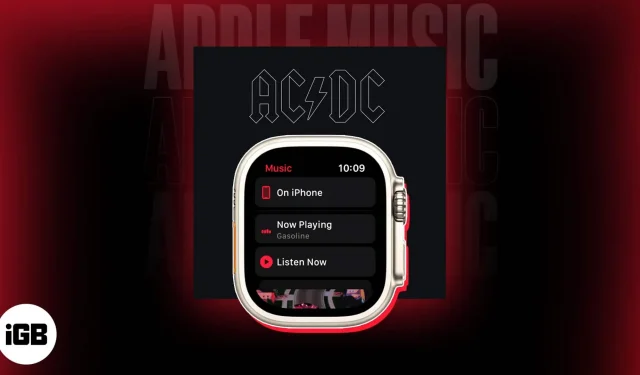
Conditions d’utilisation de l’app Musique sur une Apple Watch :
- un abonnement Apple Music actuel.
- bonne connexion internet.
- Vous devez disposer d’un haut-parleur Bluetooth ou d’une prise casque sur votre Apple Watch.
L’application Musique sur votre Apple Watch vous permet d’écouter vos chansons et listes de lecture préférées directement depuis votre poignet. L’application Musique facilite l’écoute et la gestion des morceaux tout en faisant de l’exercice, en voyageant ou tout simplement en faisant une pause. Donc, ce message sera une ressource formidable si vous êtes nouveau dans l’application Musique ou si vous espérez améliorer votre expérience.
Que fait l’application Musique de l’Apple Watch ?
Vous pouvez diffuser et gérer de la musique directement depuis votre poignet avec l’application Musique native pour Apple Watch. Accédez à la collection musicale complète, parcourez les listes de lecture, les albums et les chansons, et gérez la lecture sur votre iPhone, vos AirPods ou d’autres appareils connectés à l’aide de cette application.
L’application Musique facilite la lecture de votre musique préférée sur votre appareil portable, car elle propose un certain nombre de moyens simples de le faire.
De plus, si vous avez un abonnement Apple Music, l’application vous permet d’accéder immédiatement à un million de chansons, à des listes de lecture soigneusement choisies et à des stations de radio depuis votre Apple Watch.
Paramètres accessibles depuis le menu principal de l’application Musique
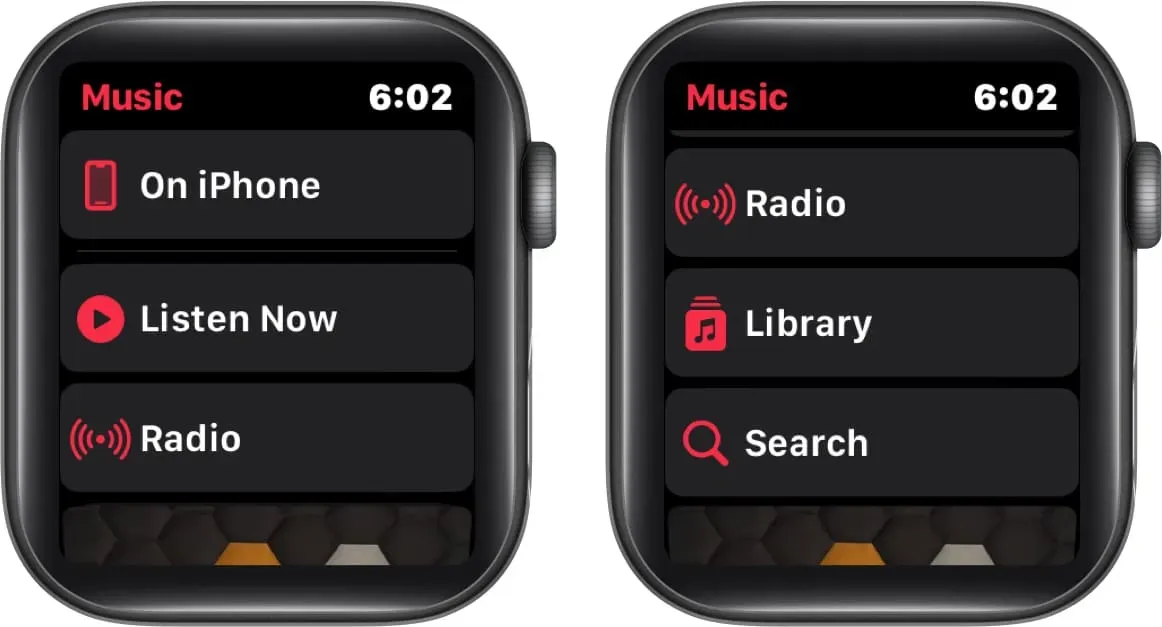
Les fonctionnalités disponibles dans le menu principal de l’application Musique sur votre Apple Watch sont toutes répertoriées ci-dessous.
- En utilisant cette option de menu principal sur l’iPhone, vous pouvez rapidement localiser et commencer à lire vos chansons préférées à partir de la liste partagée.
- Il est destiné à vous donner un accès rapide à la musique que vous aimeriez écouter. Écoute maintenant. Il propose de la musique et des listes de lecture sélectionnées par les éditeurs Apple Music, ainsi que des suggestions personnalisées en fonction de vos habitudes d’écoute.
- Radio : vous pouvez utiliser cette fonctionnalité pour créer vos propres stations de radio avec vos artistes ou chansons préférés, ainsi que pour écouter les stations de radio en direct d’Apple Music. Vous pouvez également parcourir différentes stations et genres.
- Vous pouvez accéder à toute la musique que vous avez ajoutée ou téléchargée sur votre smartphone à l’aide de l’option bibliothèque. Cela inclut les listes de lecture, les albums, les chansons, les artistes et les vidéos.
- Vous pouvez rechercher des chansons, des albums, des artistes, des listes de lecture ou des paroles spécifiques dans Apple Music en utilisant la fonction de recherche.
Il est intéressant de noter que la seule option qui vous permet de jouer de la musique sans casque connecté est sur iPhone. Vous pouvez utiliser cette fonctionnalité pour écouter de la musique sur votre iPhone associé, sur n’importe quel haut-parleur connecté ou sur votre téléviseur connecté.
Comment ajouter ou supprimer de la musique de l’application Musique d’Apple Watch
Heureusement, à l’aide de votre iPhone ou Apple Watch, vous pouvez facilement contrôler votre bibliothèque musicale via l’application Musique. Suivez les instructions simples ci-dessous pour y parvenir.
À l’aide de l’iPhone, ajouter ou supprimer de la musique
Je fais partie de ces personnes qui préfèrent se déconnecter du monde extérieur en connectant des écouteurs à leur Apple Watch. Si vous pouvez vous identifier à cela, j’ai de bonnes nouvelles pour vous.
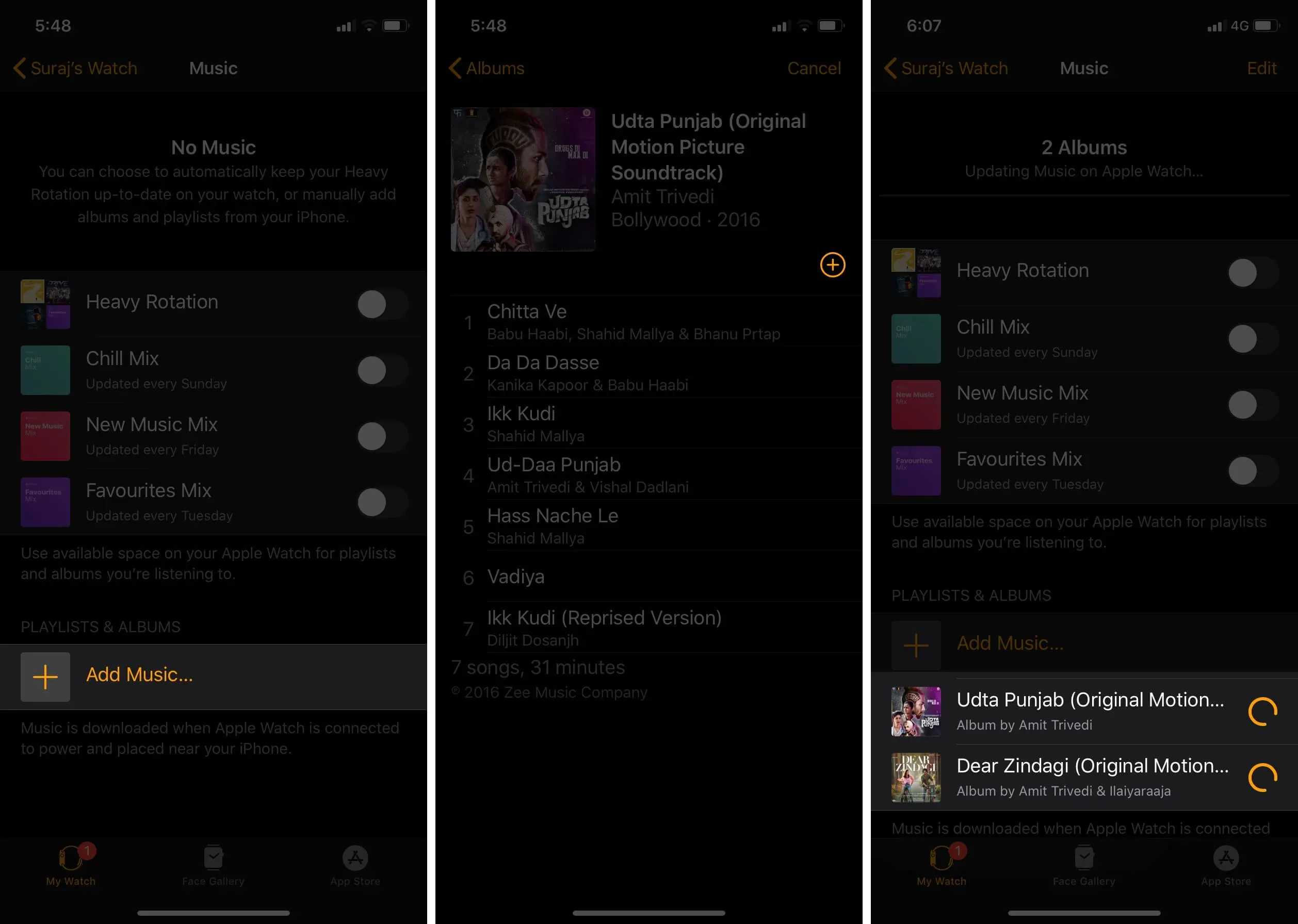
Ajouter des morceaux à votre bibliothèque Apple Watch
- Démarrez l’application Musique. Choisissez « Écouter maintenant » Choisissez un CD ou une liste de lecture.
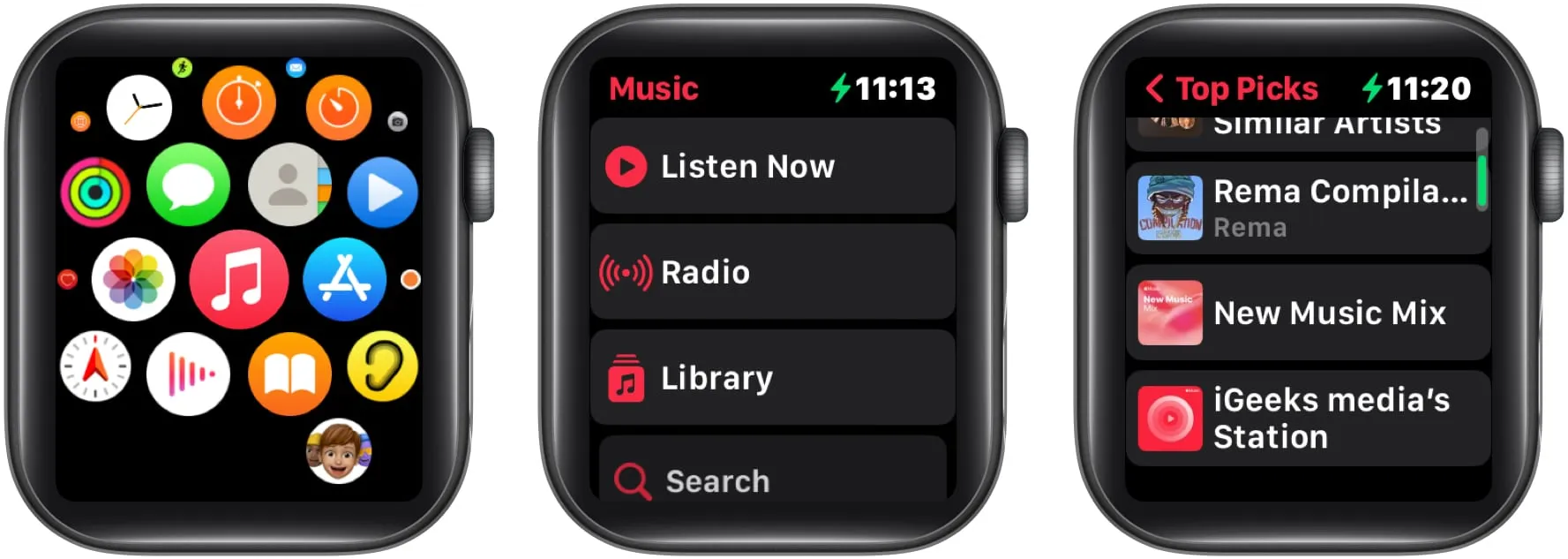
- Cliquez sur les trois points horizontaux et choisissez Ajouter à la bibliothèque/playlist.
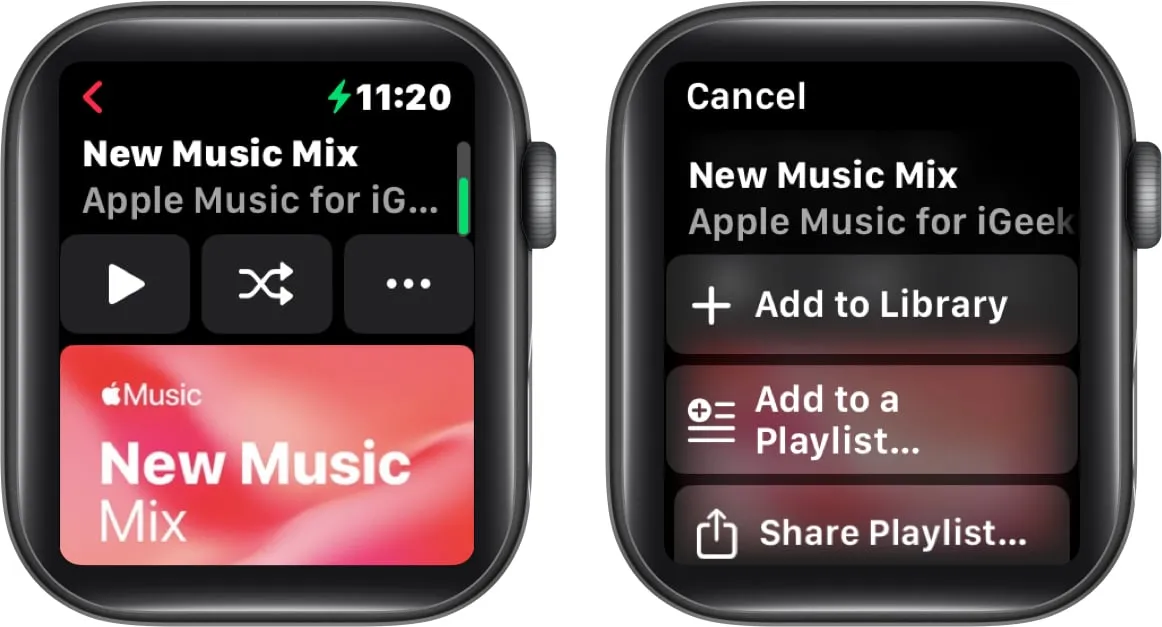
- Vous serez accueilli par une notification indiquant « Ajouté à la bibliothèque » une fois que vous aurez terminé la tâche.
Il est essentiel de se rappeler que vous ne pouvez diffuser de la musique que si votre connexion Internet est active.
Sortez des pistes de la collection Apple Watch
C’était simple d’ajouter des morceaux à votre appareil portable, mais c’est encore plus simple de les retirer. Effectuez les actions indiquées ci-dessous pour y parvenir.
- Activez l’application Musique. Visitez Écouter maintenant Choisissez un CD ou une liste de lecture.
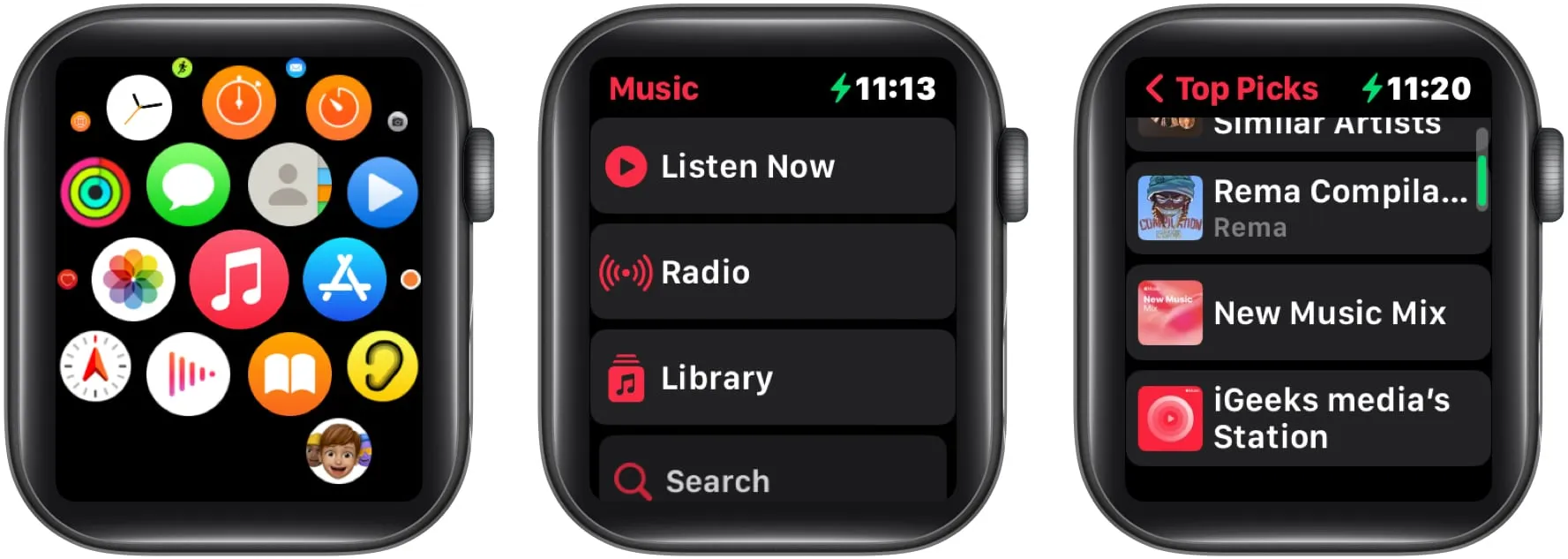
- Choisissez Supprimer en touchant l’icône des trois points, puis appuyez sur Supprimer pour confirmer.
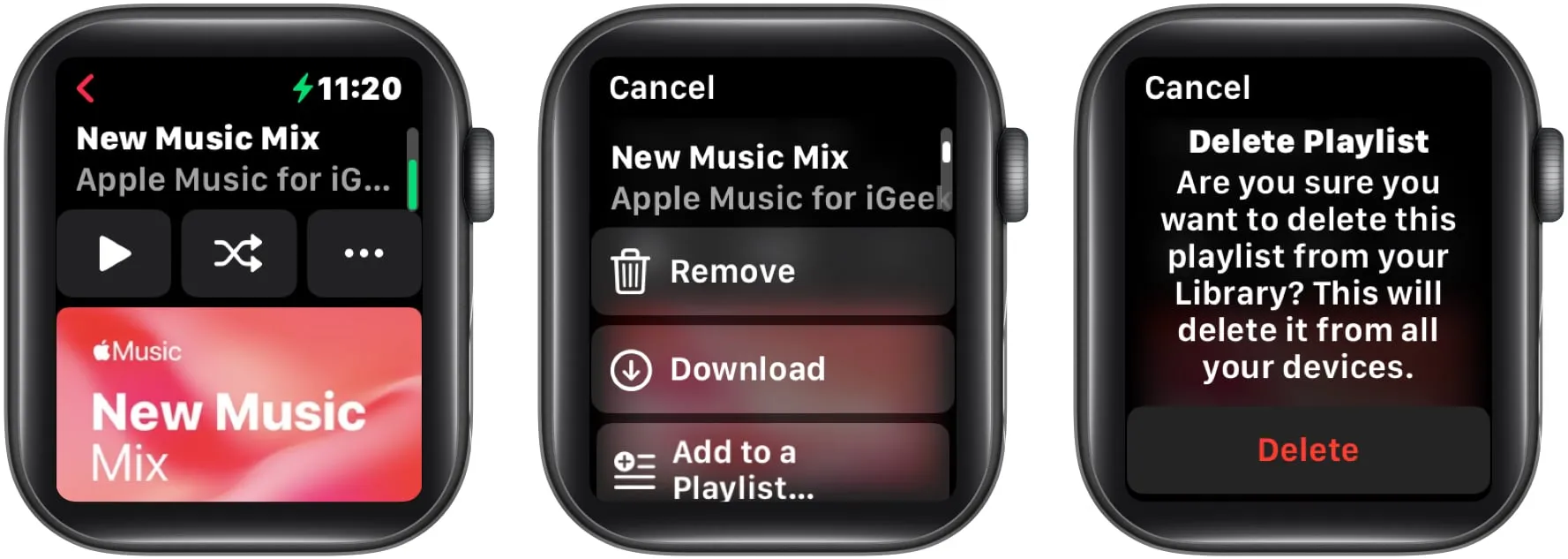
Comment télécharger une liste de lecture d’entraînement sur l’application Musique d’Apple Watch
Lorsque vous commencez votre entraînement sur l’application Workout de votre Apple Watch, cette fonction commencera instantanément à lire la liste de lecture que vous avez téléchargée dans votre bibliothèque.
- Lancez l’application Watch de votre iPhone. Basculer Ma montre.
- Recherchez et sélectionnez « Entraînement » Choisissez une liste de lecture d’exercices Sous l’en-tête Listes de lecture, choisissez une liste de lecture.
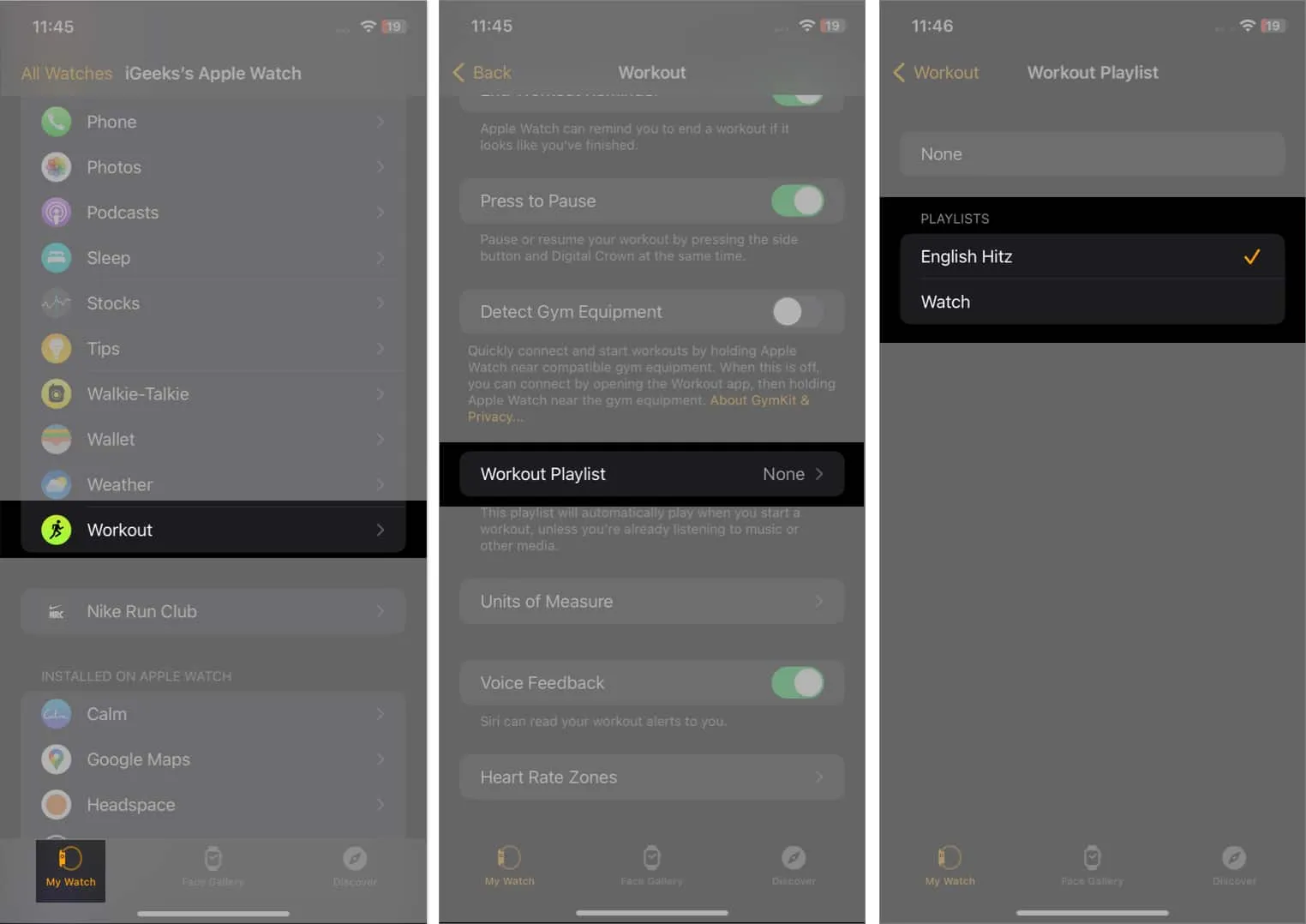
Comment utiliser les commandes de lecture de l’application Apple Watch’s Music
Examinons comment les symboles que vous pourriez voir sur l’écran de lecture en cours de l’application Apple Watch’s Music fonctionnent.
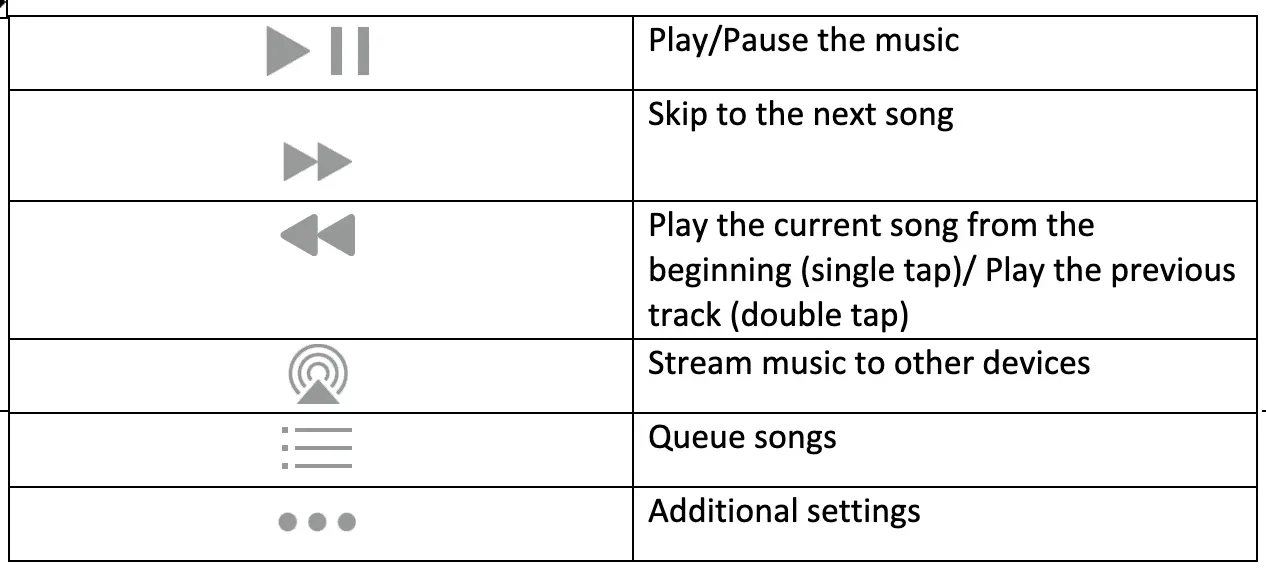
Chansons en attente
Vous pouvez modifier l’ordre de la musique que vous avez chargée dans votre appareil portable en appuyant sur le symbole de la file d’attente, ce qui vous amène à un autre écran. Trois icônes représentant les éléments suivants sont également visibles en haut de l’écran.
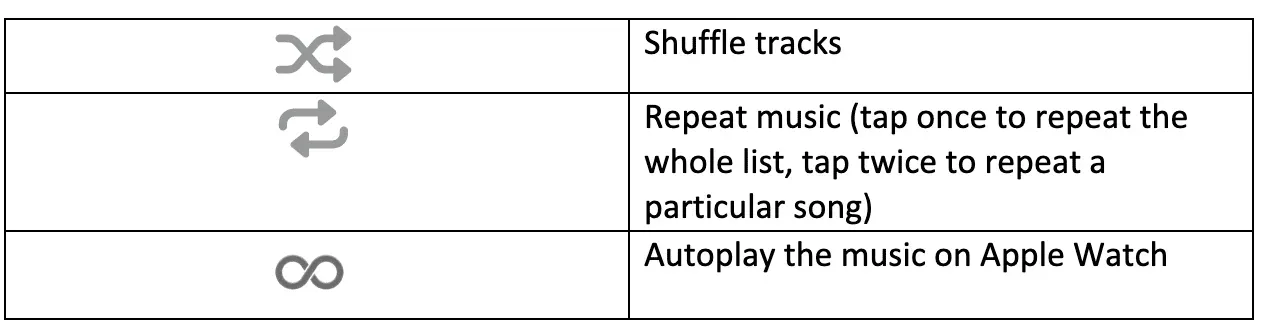
Comment envoyer de la musique depuis l’application Musique d’Apple Watch
- Lancez l’ application Musique .
- Sélectionnez l’une des options suivantes :
- Sur iPhone
- Écoute maintenant
- Bibliothèque
- Recherche
- Choisissez l’une des options ci-dessous :
- Listes de lecture
- Albums
- Balayez vers la gauche sur l’élément que vous souhaitez partager → Appuyez sur l’ icône des trois points .
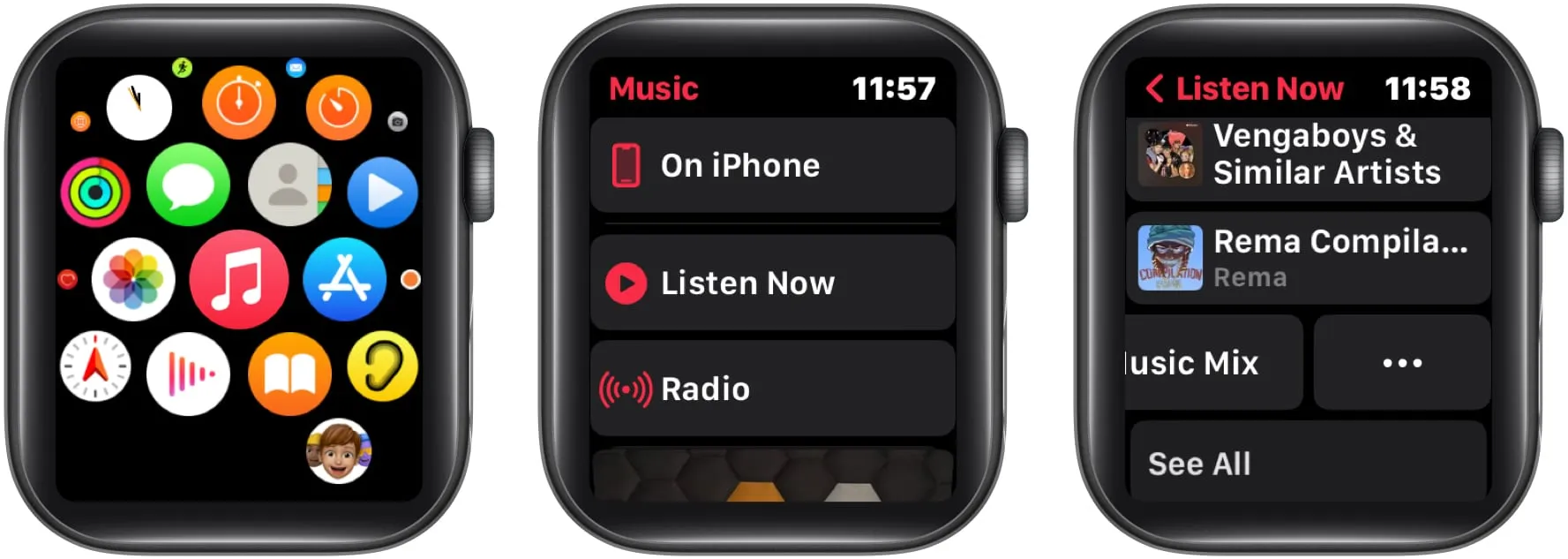
- Choisissez Partager → Sélectionnez une option de partage .
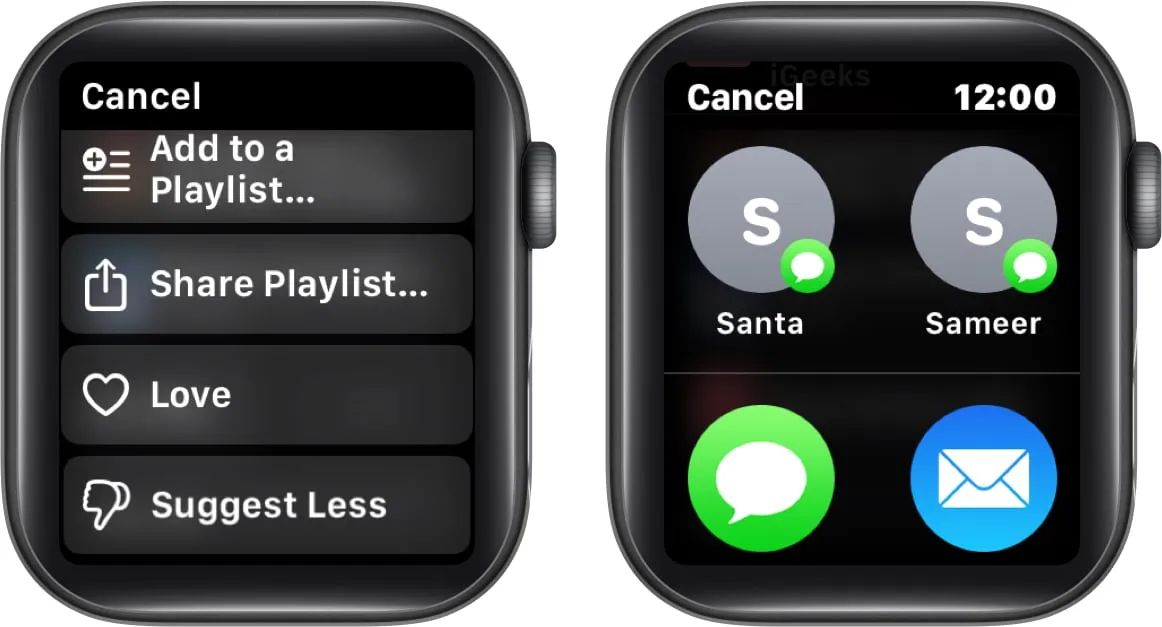
Finir
L’Apple Watch est un moyen simple et rapide d’organiser et d’accéder à votre bibliothèque musicale. Mettez vos écouteurs, préparez votre liste de lecture et commencez à écouter votre musique préférée depuis votre poignet. Consultez mes recommandations pour du matériel plus engageant ci-dessous.
Laisser un commentaire